Win10關機設置里沒有“啟用快速啟動”選項怎么辦?
Win10關機設置里沒有“啟用快速啟動”選項怎么辦?最近有Win10用戶反饋,由于電腦啟動速度很慢,于是想去關機設置里打開快速啟動選項,結果進入電源選項的關機設置后,發現根本就沒有“啟用快速啟動”選項,而且也沒有“休眠”選項(如圖所示),這是怎么回事呢?下面小編給大家講解Win10關機設置里沒有“啟用快速啟動”選項的原因及解決辦法。
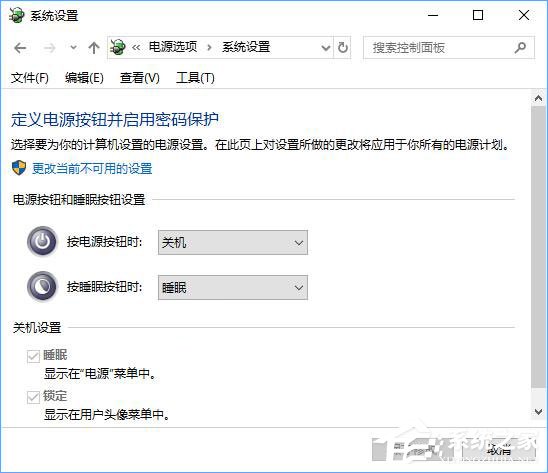
原因分析:
正常的情況下,這里的關機設置選項應該還有“啟用快速啟動”和“休眠”。如圖:
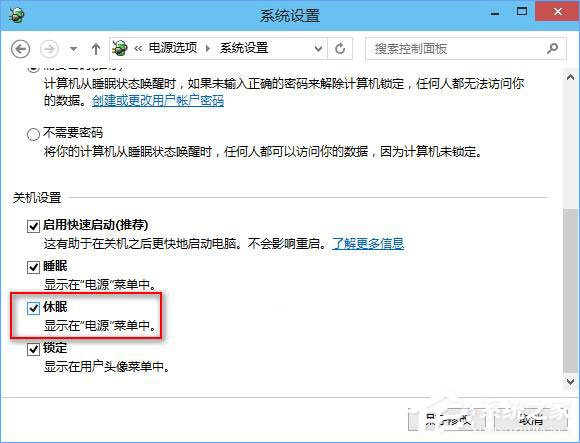
于是想到,可能是自己之前調試電腦時關閉了“休眠”功能,后來忘記重新開啟“休眠”功能,所以導致“快速啟動”失效了。
因為從Windows8開始引入并保留到Windows10的“快速啟動”機制正是基于“休眠”功能實現的。快速啟動 (Hybrid Boot混合啟動) 其實就是一種“先進的休眠功能”,能實現Win10系統快速恢復到上次關閉的狀態,能大大提高系統啟動速度,并且還能減少休眠時的耗電量。
所以“快速啟動”和“休眠”二者是相伴相生的,正如你在上面兩個截圖中看到的那樣,二者要么同時消失,要么同時出現。
現在知道了原因,那么只需開啟休眠功能就可以了。
方法如下:
1、以管理員身份運行命令提示符,運行以下命令:
01powercfg -h on復制代碼powercfg -h on
2、啟用休眠以后,你再重新進入“控制面板硬件和聲音電源選項系統設置”,在關機設置下就可以看到“啟用快速啟動”和“休眠”選項了。
PS:如果以后想要關閉休眠功能(同時也關閉了快速啟動功能),需要運行的命令為:
01powercfg -h off復制代碼powercfg -h off以上就是Win10關機設置里沒有“啟用快速啟動”選項的原因及解決辦法,有遇到該狀況的伙伴,可以運行小編提供的命令來恢復“啟用快速啟動”選項。
相關文章:
1. 如何一鍵關閉所有程序?Windows系統電腦快捷關閉所有程序教程2. Win11怎么設置任務欄小圖標?Win11設置任務欄小圖標的方法3. Win10提示無法正常啟動你的電腦錯誤代碼0xc0000001的解決辦法4. 怎么檢測電腦是否支持Win11系統?電腦無法運行Win11怎么辦?5. Win11的開機音效要怎么設置?6. Win10怎么查看軟件流量情況?Win10查看軟件流量情況的方法7. Win10專注助手自動打開怎么辦?Win10注助手自動打開的解決方法8. Win10電腦制作定時關機代碼bat文件教程9. Win10怎么卸載重裝聲卡驅動?Win10卸載聲卡驅動詳細教程10. Win11渠道選哪個 升級Win11選擇哪個渠道

 網公網安備
網公網安備